

Av Nathan E. Malpass, Senast uppdaterad: December 21, 2019
Äger du många prylar från både Apple och Windows? För att vara mer specifik, äger du en Windows-dator och en iPhone? Om du gör det kanske du vill överföra filer, till exempel videor, från en enhet till en annan.
Lyckligtvis är du på rätt sida. I den här guiden kommer vi att lära dig hur man överför videor från PC till iPhone utan iTunes. Vi kommer att arbeta oss runt iTunes. Detta beror på att den Apple-tillverkade programvaran kan vara väldigt frustrerande att använda ibland. Och vid felaktig användning kan det leda till förlust av filer.
Låt oss nu börja med de olika metoderna som hjälper dig att överföra dina mycket älskade videor.
Det finns flera metoder du kan dra nytta av för att göra det överföra dina videor från en Windows-dator till en iPhone. Nedan finns en omfattande lista över olika sätt att göra det. Det är bäst att välja den metod som passar dig bäst.
Detta är ett utmärkt verktyg som gör att du kan överföra data mellan olika enheter som Android-telefoner, Windows-datorer och till och med iOS-prylar. Förutom att du kan flytta olika filtyper till och från olika prylar, ger den dig en gratis HEIC-omvandlare och ringsignaltillverkare.
FoneDog telefonöverföring gör det lättare för dig att flytta filer genom att ge dig steg-för-steg-instruktioner på deras hemsida. Verktyget är väldigt enkelt och enkelt. Dessutom har den mycket låga minimisystemkrav som gör att du kan använda den på nästan alla enheter där ute.
Här är stegen för hur du använder FoneDog Phone Transfer:
Telefonöverföring
Överför filer mellan iOS, Android och Windows PC.
Överför och säkerhetskopiera textmeddelanden, kontakter, foton, video, musik på datorn enkelt.
Fullt kompatibel med iOS 13 och Android 9.0.
Gratis nedladdning

Detta är ett av de enklaste sätten att överföra dina videor från din Windows-dator till din e-post. Oavsett vilken e-postleverantör du använder är stegen ganska enkla. Du loggar helt enkelt in på ditt e-postkonto.
Efter detta skapar du ett nytt meddelande och bifogar sedan din video till meddelandet. Skicka sedan e-postmeddelandet till samma e-postkonto. Naturligtvis är detta e-postmeddelandet du har tillgång till. Använd nu din iPhone för att öppna ditt e-postkonto. Se till att det är dit du har skickat videon till.
Slutligen, logga in på det kontot och öppna sedan meddelandet med videon. Ladda bara ner den bifogade videofilen till din iPhone. Nu har du flyttat dina videofiler från din persondator till din Apple iPhone-enhet.
Det finns dock en stor begränsning för denna metod. Detta beror på att det finns storleksbegränsningar för de bifogade filerna i meddelanden. Om du har en video som har en enorm filstorlek, kanske du vill välja FoneDog Phone Transfer. Eller så kan du följa de andra metoderna nedan.
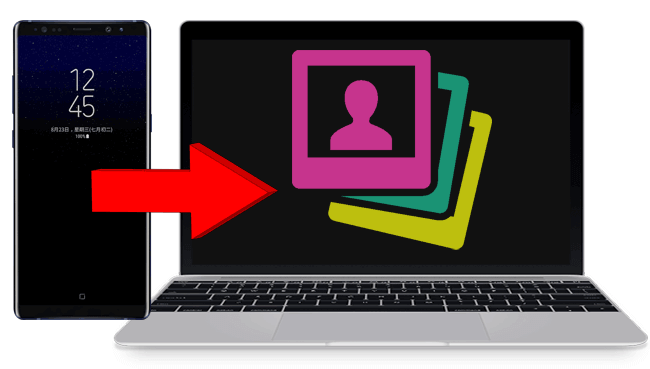
Den tredje metoden på hur man överför videor från PC till iPhone utan iTunes är genom användning av SHAREit. Den här appen har ingen gräns för storleken på filer du vill överföra mellan två enheter.
Här är stegen du bör följa för att överföra dina filmer och videor från din Windows-dator:
Nu, det är stegen du bör göra när du använder SHAREit för att överföra videor. Detta är inte begränsat till endast överföring av videofiler. Den kan också användas för att överföra musik, foton, dokument, PDF-filer och till och med applikationer.
Den fjärde metoden på hur man överför videor från PC till iPhone utan iTunes är via Google Drive. Detta är ett utmärkt sätt att överföra filer eftersom det inte har några storleksbegränsningar förutom de faktiska gratis 15 GB som du fått av Google Drive.
Så här använder du det steg för steg:
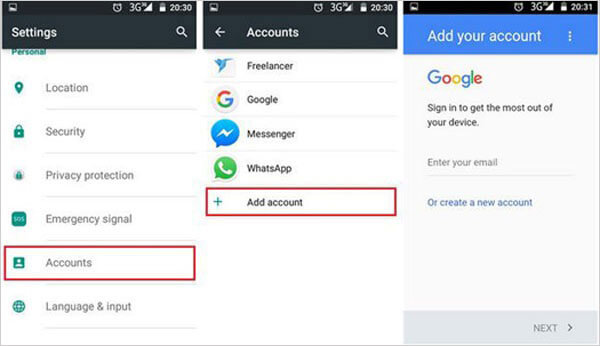
Den femte metoden involverar Microsoft OneDrive och gör att du kan lösa problemet på hur man överför videor från PC till iPhone utan iTunes. Detta liknar Google Drive. Dock är plattformen du använder Microsofts OneDrive-plattform.
Telefonöverföring
Överför filer mellan iOS, Android och Windows PC.
Överför och säkerhetskopiera textmeddelanden, kontakter, foton, video, musik på datorn enkelt.
Fullt kompatibel med iOS 13 och Android 9.0.
Gratis nedladdning

Den här guiden har gett dig en sammanfattning av fem olika sätt på hur du överför videor från PC till iPhone utan iTunes. Du kan bland annat använda SHAREit, Google Drive, FoneDog Phone Transfer och Microsoft OneDrive.
Och du då? Vilka är dina bästa plattformar för att överföra videor från din Windows-dator till din älskade Apple iPhone? Låt oss veta genom att lägga ut dina kommentarer nedan. Vi vill gärna höra dina tankar.
Lämna en kommentar
Kommentar
Telefonöverföring
Överför data från iPhone, Android, iOS och dator till var som helst utan förlust med FoneDog Phone Transfer. Som foto, meddelanden, kontakter, musik, etc.
Gratis nedladdningHeta artiklar
/
INTRESSANTTRÅKIG
/
ENKELSVÅR
Tack! Här är dina val:
Utmärkt
Betyg: 4.5 / 5 (baserat på 92 betyg)